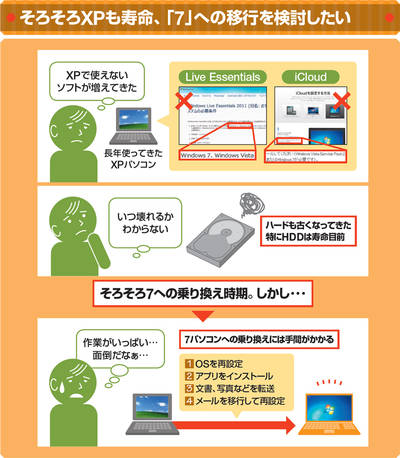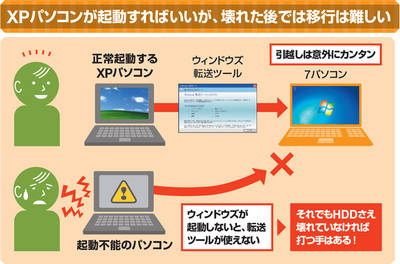Windows XPが発売されてから10年がたった。根強いファンの多いXPだが、そろそろ限界も見え始めた。
有力なソフトでXPに非対応のものが出てきたのだ。例えば、インターネット・エクスプローラー(IE)の最新版「IE9」は、XPに非対応。ライブメールやフォトギャラリーの最新版が入った「Windows Live Essentials 2011」も、XPでは動作しない。アップルのクラウドサービス「iCloud」用のソフトも対応していない。
XP搭載パソコンのハード面での寿命も近づきつつある。一番怖いのはハードディスク(HDD)。機械的な駆動部分があるHDDは消耗品なので、ていねいに使っていてもいずれは壊れる。大切なデータが入ったHDDが壊れる前に、移行を検討するのが得策だ。
XPパソコンの環境を7で再現するのは大変だ
移行先となる7パソコン自体は、お金さえ出せばすぐに手に入る。一番面倒なのは、XPで蓄積してきた文書、写真、メールなどの膨大な資産の移行だ。使い慣れた利用環境も財産の1つなので、OSやアプリの設定も含めて引き継ぎたい。これらをすべて手作業でやるのは大変だ(図1)。
そこで有効活用したいのが、マイクロソフトの「Windows転送ツール」。これを使えば、ウィザードを使った簡単操作でデータや設定を引き継げる(図2)。